电脑如何加虚拟内存 如何增加win10虚拟内存容量
更新时间:2024-01-01 16:43:22作者:jiang
在使用电脑的过程中,我们常常会遇到内存不足导致电脑运行缓慢的情况,而虚拟内存的设置可以帮助我们解决这个问题。虚拟内存是利用硬盘空间来模拟内存的一种技术,它可以将一部分硬盘空间作为扩展的内存使用。在Windows 10系统中,我们可以通过一些简单的步骤来增加虚拟内存的容量,从而提升电脑的运行速度。接下来我们将详细介绍如何加虚拟内存以及如何增加Win10虚拟内存容量。
具体步骤:
1.第一步,鼠标右键点击“此电脑”图标,选择“属性”
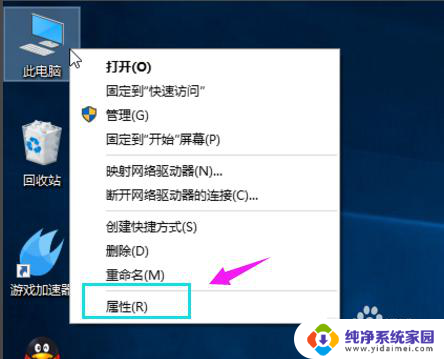
2.第二步,在属性页的左边有一个高级系统选项,点击打开
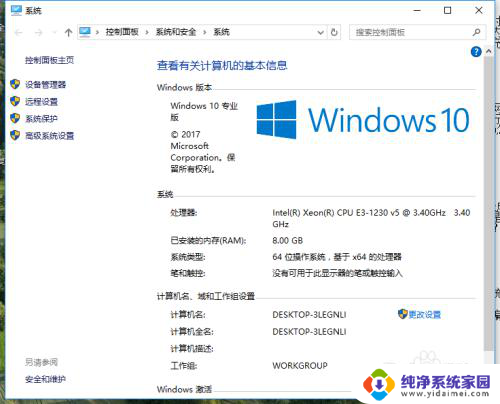
3.第三步,打开上方性能类别的设置按钮
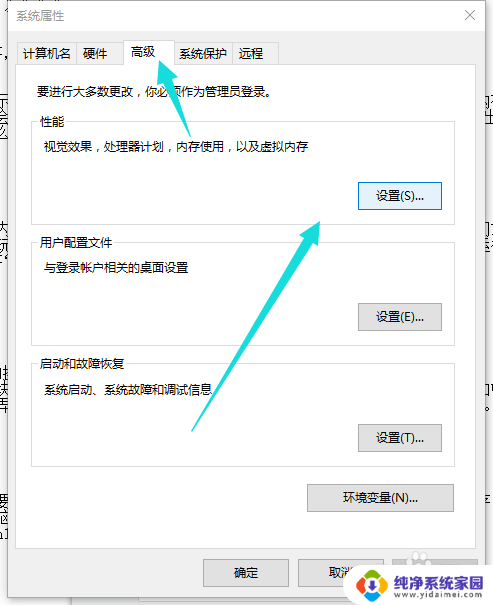
4.第四步,首先要切换到高级菜单选项,点击虚拟内在中的更改按钮
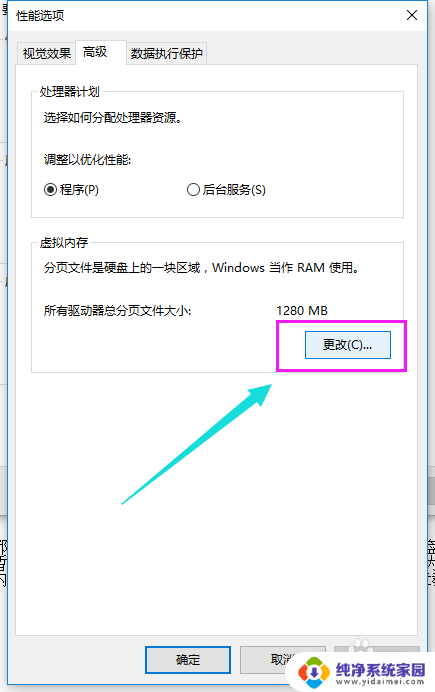
5.第五步,取消选定页面顶部的复选框,点击一下系统所在的驱动器。再点击自定义大小,在自定义大小后面的空白框中输入你所要设置的虚拟内存的大小。输入完成,最后点击确定退出
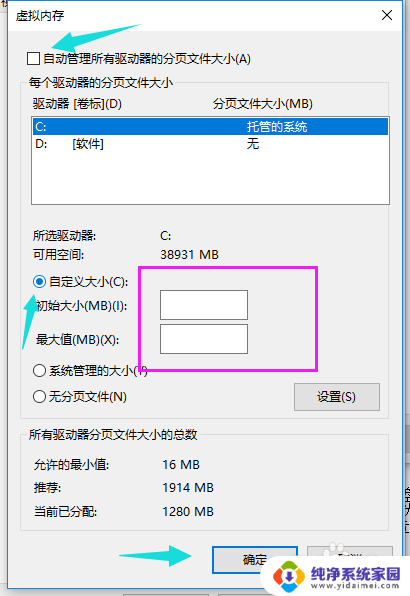
以上就是电脑如何增加虚拟内存的全部内容,如果您遇到这种情况,可以按照以上方法来解决,希望对大家有所帮助。
电脑如何加虚拟内存 如何增加win10虚拟内存容量相关教程
- win10加大虚拟内存 win10系统如何增加虚拟内存大小
- 增加虚拟内存的方法win10 win10如何优化虚拟内存
- 更改虚拟内存设置方法 如何在 win10 中修改虚拟内存
- 虚拟运行内存怎么关 Win10如何关闭虚拟内存
- w10设置虚拟内存 win10系统如何设置虚拟内存大小
- 怎么扩大电脑虚拟内存win10 win10系统调整虚拟内存大小方法
- win104g虚拟内存怎么设置最好 win10电脑虚拟内存设置方法步骤
- win10虚拟内存怎么删除 Win10系统删除虚拟内存的步骤
- win10怎么移动虚拟内存 win10虚拟内存转移到其他盘指南
- win10设置虚拟内存初始大小和最大值 虚拟内存初始大小和最大值设置注意事项
- 怎么查询电脑的dns地址 Win10如何查看本机的DNS地址
- 电脑怎么更改文件存储位置 win10默认文件存储位置如何更改
- win10恢复保留个人文件是什么文件 Win10重置此电脑会删除其他盘的数据吗
- win10怎么设置两个用户 Win10 如何添加多个本地账户
- 显示器尺寸在哪里看 win10显示器尺寸查看方法
- 打开卸载的软件 如何打开win10程序和功能窗口